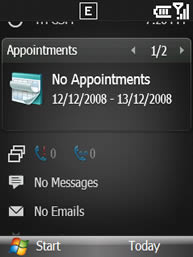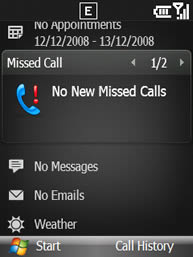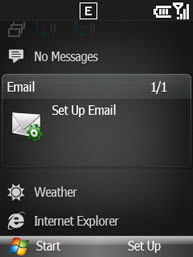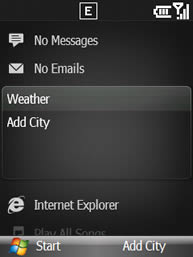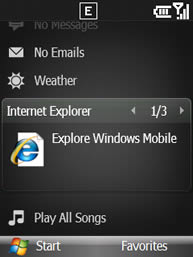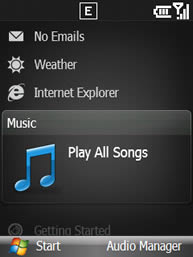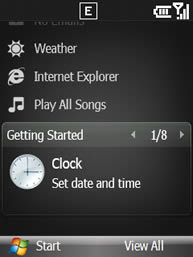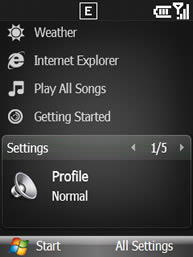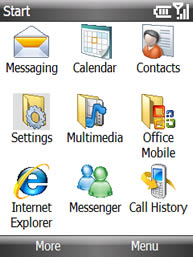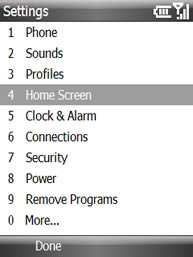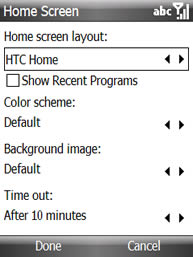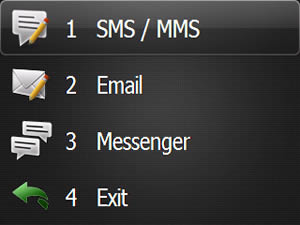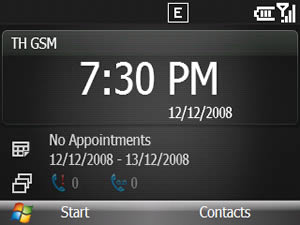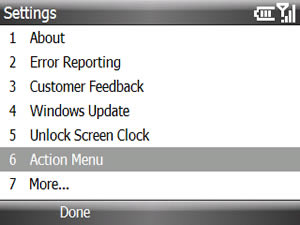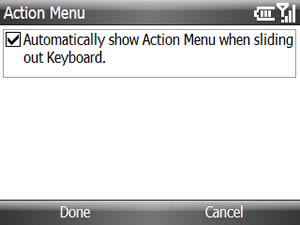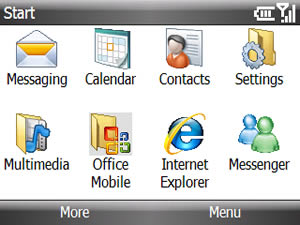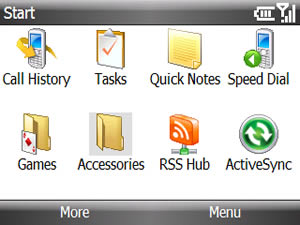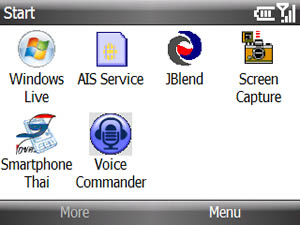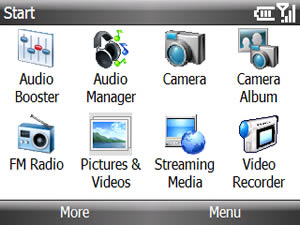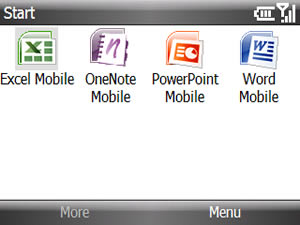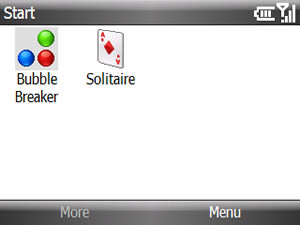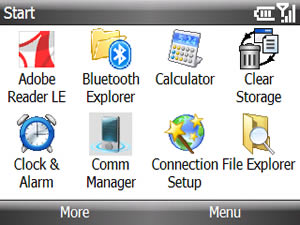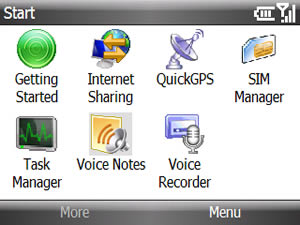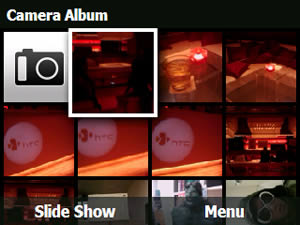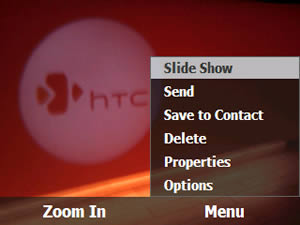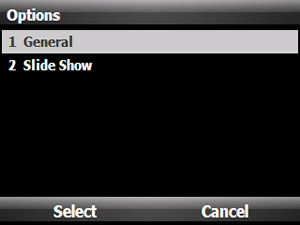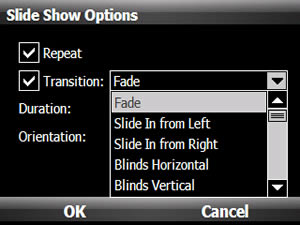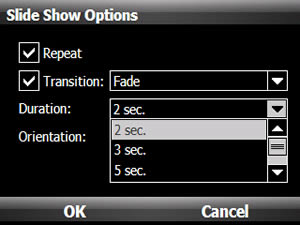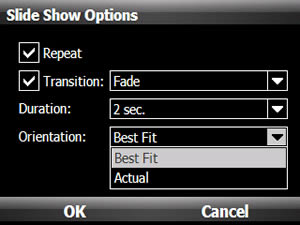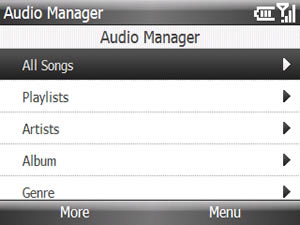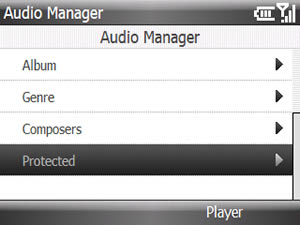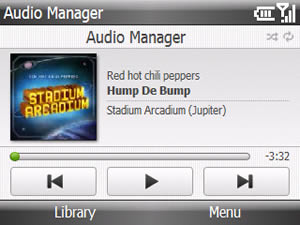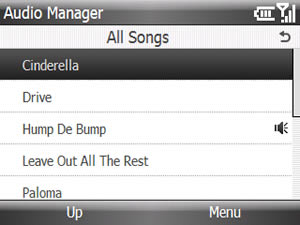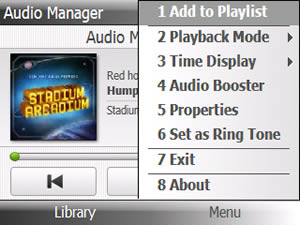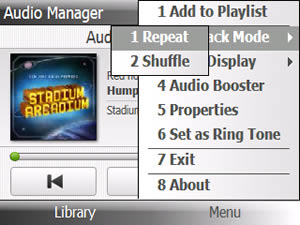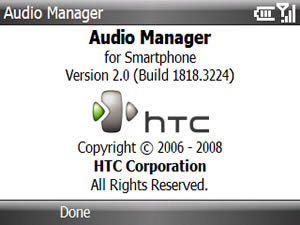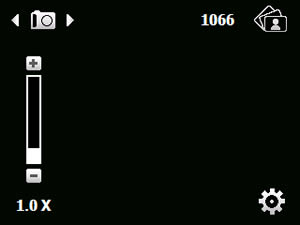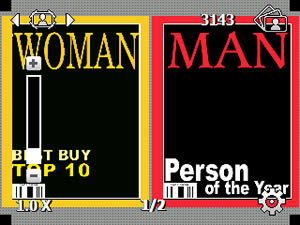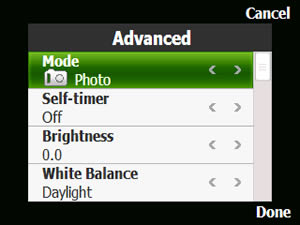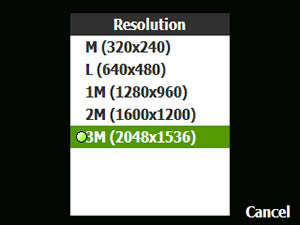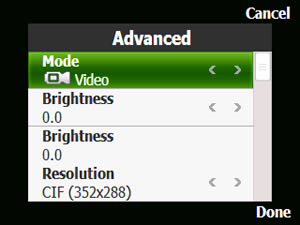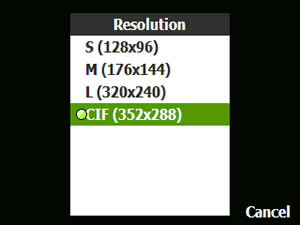หน้าหลัก รีวิวมือถือ - รีวิวโทรศัพท์
ด้านหน้า - แผงหน้าปัดด้านหน้า เคลือบผิวด้วยวัสดุสะท้อนเงา มี Light sensor ติดตั้งอยู่คู่กับลำโพงสนทนา ส่วนของกรอบจอแสดงผลวางราบ ในระดับเดียวกับตัวเครื่อง ถัดลงมาเป็นแผงปุ่มควบคุม และ แผงปุ่มกดตัวเลข
แผงปุ่มควบคุม ประกอบไปด้วย ปุ่มซอฟต์คีย์ซ้าย, ปุ่มซอฟต์คีย์ขวา, ปุ่มโทรออก, ปุ่มกลับหน้าจอหลัก, ปุ่มควบคุมทิศทางแบบวงกลม, ปุ่มวางสาย และ ปุ่มย้อนกลับ ส่วนแผงปุ่มกดตัวเลข 0 ถึง 9 รวมไปถึงปุ่ม * ดอกจัน กับ ปุ่ม # ชาร์ป สามารถใช้พิมพ์ตัวอักษรได้ ทำให้ผู้ใช้พิมพ์ข้อความได้อย่างรวดเร็ว โดยไม่จำเป็นต้องสไลด์เลื่อนแผงแป้นพิมพ์ QWERTY ออกมา
แผงแป้นพิมพ์ QWERTY เลื่อนออกมาใช้งานได้จากด้านข้าง โดยใช้ระบบเลื่อนเปิด/ปิดกึ่งอัตโนมัติ หากสไลด์ในขณะที่เปิดเครื่องอยู่ จอแสดงผลจะปรับเป็นแนวนอนทันที แผงแป้นพิมพ์ QWERTY มีไฟแสดงสถานะการใช้งานปุ่ม CAPS กับ FN มีปุ่มซอฟต์คีย์ 2 ปุ่ม ปุ่มตัวอักษรสกรีนด้วยสีขาว จัดวางตามมาตรฐานแผงคีย์บอร์ดทั่วไป และยังรวมเอาปุ่มตัวเลข กับสัญลักษณ์ต่างๆ ไว้ สกรีนด้วยสีเขียว วิธีกดใช้งานตัวอักษรที่สกรีนด้วยสีเขียว ก็คือให้กดปุ่ม FN ก่อน เมื่อหลอดไฟแสดงสถานะ FN ติดขึ้นมา เป็นอันว่าใช้ได้
ปุ่มคำสั่ง FN ใช้กดเพื่อให้ใช้งานปุ่มกดที่สกรีนด้วยตัวอักษรสีเขียว ซึ่งจะมีทั้งตัวเลข, สัญลักษณ์สกุลเงิน, เครื่องหมาย และ ปุ่มทางลัดต่างๆ เช่น ปุ่มลัดเปิดบราวเซอร์, ปุ่มลัดเปิดการจักการการเชื่อมต่อ, ปุ่มเปิดการสะกดคำรูปแบบ T9 เป็นต้น
ด้านหลัง - หรูหราด้วยลวดลายสามเหลี่ยมแบบเดียวกับ Touch Diamond หรือ Touch Pro ที่จริงไม่ใช่เป็นเพียงแค่ลวดลายเท่านั้น แต่ถ้าได้สัมผัสจะรับรู้ถึงมิติของความลาดเอียงตามมุมต่างๆ นอกจากความสวยงามแล้ว ด้านหลังยังติดเลนส์กล้อง กับ ลำโพงเสียงไ้ว้ด้วย
ฝาหลังถอดออกได้ง่าย เพียงกดและเลื่อนออกทางด้านล่าง เมื่อแกะฝาหลังออกแล้วจะพบตำแหน่งของช่องวางแบตเตอรี่ ส่วนมุมล่างจะมีตะขอเกี่ยวสายคล้องโทรศัพท์
ถ้าจะใส่ซิมการ์ดกับการ์ดหน่วยความจำ microSD ต้องเลื่อนแผงแป้นพิมพ์ออกมาก่อน จึงจะพบกับถาดใส่ที่ซ่อนอยู่ซึ่งมีสลักล็อก Pull ให้เลื่อนสลักลงมา ถาดใส่ก็จะเปิดออก วิธีการใส่ microSD ให้ดึงแผ่นสีขาวขึ้นมาเพื่อกางถาดใส่การ์ดขึ้น จากนั้นสอด microSD ลงในถาด และกดถาดลงเช่นเดิม จึงจะสอดซิมการ์ดตามเข้าไปได้ ถาดใส่ซิมการ์ดสามารถดันเพื่อกางถาดขึ้นได้เล็กน้อย เพื่อให้สอดซิมการ์ดได้สะดวก
ด้านข้าง - มีปุ่มรูปกล้องใช้เป็นชัตเตอร์ หรือเข้าสู่โหมดกล้อง ส่วนอีกข้างหนึ่งมีปุ่มปรับระดับเสียง
ด้านบน - มีปุ่ม Power เมื่อกดค้างจะเป็นการเปิดหรือปิดเครื่อง ในขณะใช้งานอยู่ถ้ากดเพียงครั้งเดียวสั้นๆ จะเป็นการเปิดเมนูเลือกใช้โปรไฟล์ พร้อมรายการล็อคปุ่มกด จัดการแอพพลิเคชั่นที่เปิดใช้งานค้างไว้ (Task Manager) และ จัดการการเชื่อมต่อเครือข่าย (Comm Manager)
ด้านล่าง - มีรูไมโครโฟน ช่องเสียบอุปกรณ์ mini-USB และรูร้อยสายคล้องโทรศัพท์ซึ่งรอดเข้าไปเกี่ยวกับตะขอด้านใน
หน้าจอหลักของ HTC S740 มาพร้อมกับแอพพลิเคชั่น HTC Home โดยจะแสดงชื่อเครือข่ายพร้อมนาฬิกาบอกเวลา เมื่อกดเลื่อนลงมา ก็จะพบกับรายการนัดหมาย, แจ้งเตือนสายที่ไม่ได้รับ, ข้อความ, อีเมล์, รายงานสภาพอากาศ, บราวเซอร์, เครื่องเล่นเพลง, นาฬิกาปลุก, และ การตั้งค่าโปรไฟล์ หรือ รูปแบบเสียงเรียกเข้า
ผู้ใช้สามารถเข้าไปตั้งค่า HTC Home ได้โดยการกด Start เข้าไปที่ Settings เลือกรายการ Home Screen ผู้ใช้สามารถเปลี่ยนการแสดงผล ของหน้าจอหลัก ไปเป็นรูปแบบอื่นได้ รวมไปถึงการตั้งค่าโทนสี และ รูปภาพพื้นหลัง
การแสดงผลเป็นแนว จะปรับมุมมองโดยอัตโนมัติทันทีเมื่อเลื่อนแผงแป้นพิมพ์ QWERTY ออกมาใช้งาน พร้อมกลับเปิดเมนู Action ขึ้นมา ให้เข้าถึงการใช้งานข้อความ MMS/SMS , Email และ Messenger สามารถออกจากเมนู Action เพื่อกลับสู่หน้าจอหลักได้ หากต้องการเอา เมนู Action ออก ให้เข้าไปที่ Start เข้าไปที่ Settings เลือกรายการ More... ไปเรื่อยๆ จนกว่าจะเจอ Action Menu แล้วเอาเครื่องหมายถูก ในกล่องสี่เหลี่ยมออก จากนั้นกด Done
เมื่อกด Start จะพบกับฟังก์ชั่นหรือโปรแกรมต่างๆ ให้เลือกใช้งาน สามารถกด More (ปุ่มซอฟต์) เพื่อดูโปรแกรมอื่นๆ ในหน้าจอถัดไป
Camera Album โปรแกรมดูรูปภาพ ที่ใช้งานเหมือนกับพีดีเอโฟน HTC ในตระกูล Touch เพียงแต่ไม่สามารถควบคุมผ่านการสัมผัสหน้าจอได้แค่นั้น จึงต้องอาศัยปุ่มควบคุมทิศทางในการเลื่อนดูรูปภาพ สามารถปรับการแสดงผลเป็นแนวนอนได้ เมื่อเลื่อนแผง QWERTY ออกมา และใช้ปุ่มลูกศร ของแผง QWERTY ซ้ายหรือขวา เพื่อเลื่อนดูรูปภาพ
นอกจากการเลื่อนดูรูปภาพด้วยตัวเองแล้ว ยังสามารถปล่อยให้รูปภาพไหลไปเองโดยอัตโนมัติ ด้วยการใช้งานฟังกืชั่น Slide Show ผู้ใช้สามารถเข้าไปตั้งค่าเอฟเฟ็คระหว่างเปลี่ยนภาพได้หลายแบบ และกำหนดช่วงเวลาแสดงภาพได้ตั้งแต่ 2 ถึง 10 วินาที Audio Manager โปรแกรมเครื่องเล่นเพลง เมื่อเข้าสู่โปรแกรมครั้งแรกจะพบกับรายการค้นหาเพลงในรูปแบบต่างๆ คือ ค้นหาเพลงทั้งหมด, ค้นหารายการเพลง, ค้นหาตามรายชื่อศิลปิน, ค้นหาอัลบั้ม, ค้นหาตามประเภทของเพลง และ ค้นหาตามชื่อผู้แต่ง หรือเข้าสู่เครื่องเล่นได้ที่ที โดยการกดปุ่ม Player หรือ กดปุ่มซอฟต์คีย์ขวา
เครื่องเล่นเพลงจะแสดงรูปภาพหน้าปกอัลบั้ม ชื่อศิลปิน, ชื่อนักร้อง, ชื่ออัลบั้ม ส่วนด้านล่างแสดงแถบระยะเวลาในการเล่น และ ปุ่มควบคุมเพลง ซึ่งใช้ปุ่มควบคุมทิศทางในการกดควบคุม สามารถกดปุ่มซอฟต์คีย์ซ้าย Library เพื่อเปิดดูรายชื่อเพลงในรายการที่เล่น และ กดปุ่มซอฟต์คีย์ขวา Menu เพื่อตั้งค่าเครื่องเล่นเพลง โดยจะมีโหมดการเล่นแบบวนซ้ำ หรือ สุ่มรายชื่อ และสามารถกดหนดเพลงที่เล่น เป้นเสียงเรียกเข้าได้ทันที
นอกจากเครื่องเล่นเพลงแล้ว ยังมีโปรแกรม Streaming Media สำหรับดูวีดีโอและฟังเพลงผ่านการเชื่อมต่ออินเตอร์เน็ต โปรแกรม Windows Media ซึ่งเป็นโปรแกรมมาตรฐานของ Windows Mobile รองรับการดูหนัง หรือ ฟังเพลง และยังมีโปรแกรม FM Radio สำหรับฟังวิทยุ Camera & Video Recorder โปรแกรมถ่ายรูป และ บันทึกวีดีโอ ถูกจับแยกฟังก์ชั่น เพื่อเข้าสู่การใช้งานได้โดยตรง แต่ในการถ่ายรูปหรือบันทึกวีดีโอนั้น สามารถสลับโหมดการบันทึกได้ทันที โดยไม่ต้องออกจากโปรแกรมแล้วเข้าไปอีกโปรแกรมหนึ่ง นอกจากนี้ยังมีปุ่มทางลัดที่ด้านข้าง สามารถกดค้างไว้เพื่อเข้าสู่โหมดกล้องได้ทันใจ รวมทั้งใช้เป็นปุ่มบันทึกภาพด้วยในตัว
HTC S740 ใช้เลนส์กล้อง ความละเอียด 3.2 ล้านพิกเซล มีโหมดการถ่ายภาพนิ่ง, บันทึกวีดีโอ, บันทึกวีดีโอเพื่อส่ง MMS, ถ่ายภาพสำหรับรายชื่อ, ถ่ายภาพในกรอบรูปสติ๊กเกอร์ และ โหมดถ่ายภาพพาโนราม่า
คุณสมบัติในการถ่ายภาพนิ่ง
คุณสมบัติในการบันทึกวีดีโอ
ข้อมูลผู้ใช้ ร่วมแสดงความเห็นกับ HTC S740 - Inspirational design sensatinal communication แคตตาล็อกตัวเครื่อง : https://www.siamphone.com/catalog/htc/s740.htm Review on 6 January 2009 |

|
Siamphone Dot Com : Mobilephone Catalog Online (Thailand) © Copyright 2001-2008, All Rights Reserved. สงวนลิขสิทธิ์ ตามพระราชบัญญัติลิขสิทธิ์ พ.ศ. 2537 [ ลิขสิทธิ์ & นโยบายส่วนตัว ] หมายเลขทะเบียนพาณิชย์อิเล็กทรอนิกส์ 7100703000240 Website & Phone Review : webmaster @ siamphone.com , Magazine : supreecha @ mobilemag.in.th For Information & Sponsor Ads : information @ siamphone.com |